- ユーザーアカウント
- 電源オプション
- File Explorer
- HDD
- PC起動
- Windows Update
- ネットワーク
- PowerShell
- コマンドプロンプト
- OneDrive
- レジストリ編集
- Windows Defender
- ロック画面
- 右クリックメニュー
- サインイン画面
- 通知領域
- スタートメニュー
- Snipping Tool
- ブラウザー
- アクションセンター
- セキュリティー
- 背景画像
- BitLocker暗号
- サウンド
- グループポリシー
- コントロールパネル
- 日付と時刻
- CD/DVD
- システム
- ゴミ箱
- タスクバー
- Hyper-V
- アイコン
- タスクマネージャー
- コンピューターの管理
- デスクトップ(DeskTop)
https://www.billionwallet.com > Windows 10 > ファイルエクスプローラー(File Explorer) > インデックスを再構築作成してファイルを高速検索する - Windows 10
Windowsファイルエクスプローラー上でファイルの高速検索に使用するインデックスを再構築・作成する
Windowsファイルエクスプローラー上でファイルやフォルダーの検索結果が見つからなかったり、ファイルやフォルダーを検索できない場合は、現在のインデックス化されているものを削除し、最新の状態に再構築・作成し、リストを更新することで、ファイル検索を高速に行うに役立ちます。
インデックス(Index)は予めファイル情報を索引しておくことでファイルの高速検索が出来るようにする機能です。インデックスの再構築・作成は、完了までに結構時間がかかります。また処理中には負荷がかかりますので、パソコンが遅くなったりする場合もあります。
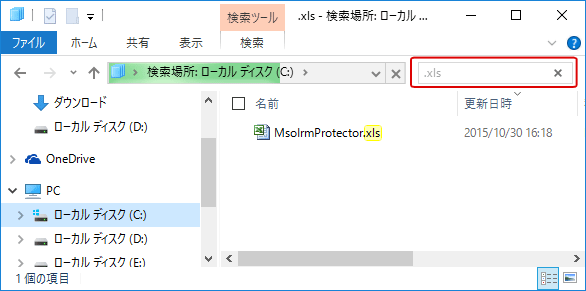
スポンサーリンク
コントロールパネルから開く
▼ インデックスの再構築は、次の手順で行います。 以下のように Windows + Rキーを押し、「ファイル名を指定して実行」ウィンドウを起動します。
[名前:]のテキストボックスに1controlまたはC:\Windows\System32\control.exeと入力し、2OKボタンをクリックします。
![[Windows10]Windows 10 Creators Update](/windows10/images3/insider-preview15.png)
「Windows 10 Creators Update(バージョン1703)後には スタートボタンの右クリックメニューから「コントロールパネル」項目がなくなってしまいました。コントロールパネルを起動する方法は以下のリンク先から確認できます。
関連記事
Windows10 Creators Update(バージョン1703)後に消えたコントロールパネルを起動する方法▼ 「表示方法:小さいアイコン」にし、1インデックスのオプションをクリックします。
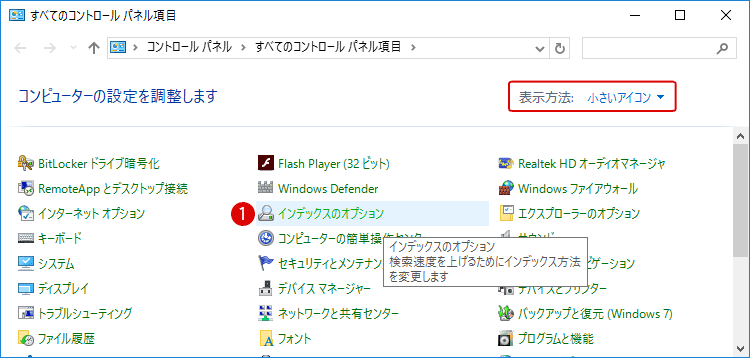
▼ 過去に作成されたインデックスが表示されます。1詳細設定をクリックします
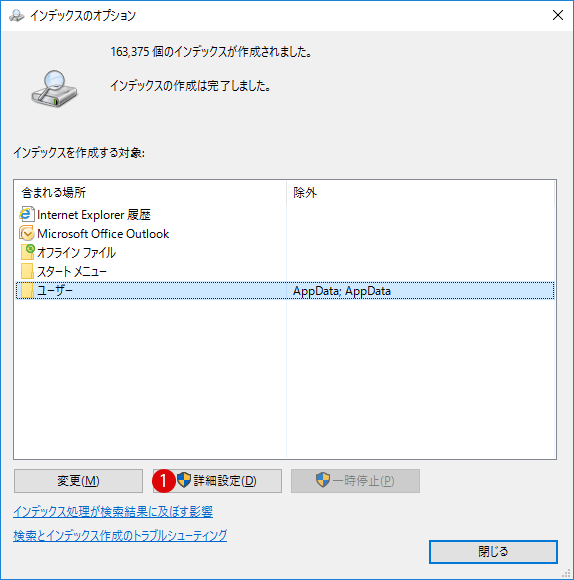
▼ 詳細オプションウィンドウが表示されます。「インデックスの設定」タブにて、再構築ボタンをクリックします。
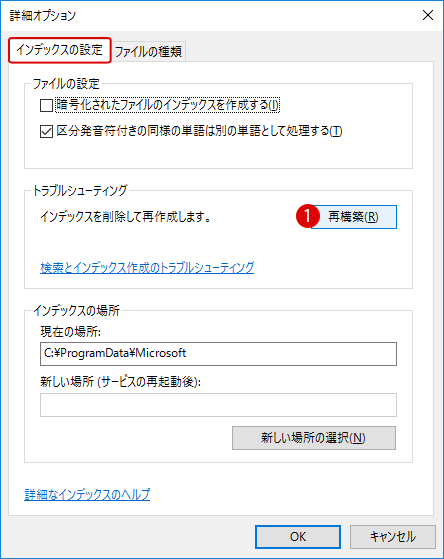
▼ インデックスの再作成には時間がかかる場合があります。再構築が終了するまでは、一部のビューや検索結果が不完全なまま表示される可能性があります。というメッセージが表示されますが、OKボタンをクリックします。
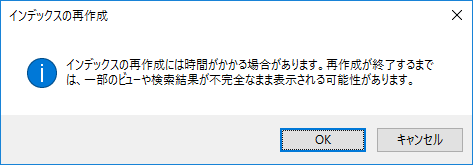
▼ インデックスのオプションに戻り、インデックス作成が開始されます。インデックスの対象ファイル数によりますが、多ければ多いほど再構築の完了までにはしばらく時間がかかります。
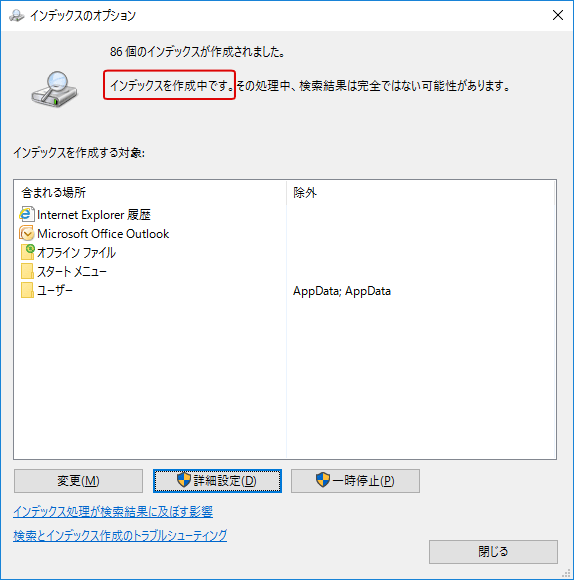
▼ 完了すると、インデックスの作成は完了しました。というメッセージが表示されます。閉じるボタンををクリックします。
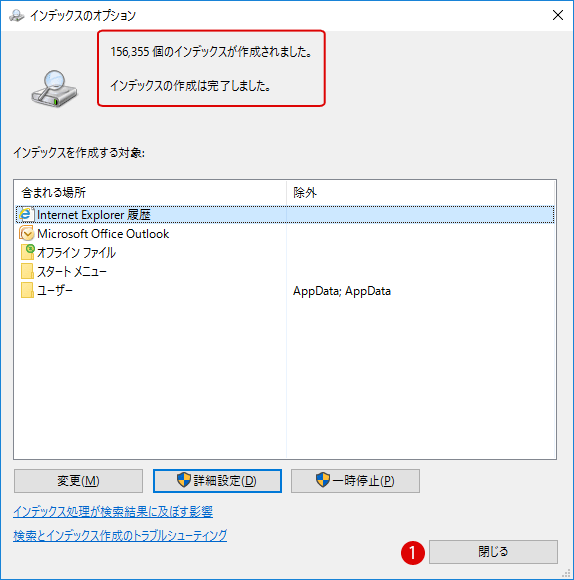
スポンサーリンク
スポンサーリンク
Category
Windows Keyword Category
BILLION WALLET Copyright©All rights reserved